우리는 어렸을 때 직소 퍼즐을 풀고 그것을 우리 손으로 맞추었습니다. 오늘은 자바스크립트를 사용하여 퍼즐을 만드는 방법을 공부하겠습니다. 퍼즐이기도 하지만 손으로 하는 것보다 js를 사용해서 퍼즐을 맞추는 게 훨씬 번거로워서 앞으로는 엔진에 최적화해보겠습니다.
1. 서문
위 내용은 너무 멀리 설명하지는 않겠습니다. "조조"에 익숙한 플레이어라면 "삼국지 조조"의 지도가 작은 지도 타일로 구성되어 있다는 것을 알고 계실 것입니다. 그것은, 서론의 내용과 동일합니다. : 매우 번거롭습니다. 하지만 트러블도 실력이기 때문에 여기에서 여러분과 공유합니다. 마음에 드셨으면 좋겠습니다.
2. 코드 설명
오늘은 코드를 먼저 설명하지 않고 원리부터 생각하겠습니다. 이제 사진이 있으면 여러 부분으로 자르고 섞으세요. 이제 js를 사용하여 정리한다면 어떻게 할까요? 우선 사진의 순서에 대해서는 이야기하지 않겠습니다. 이때 난이도를 낮추고 몇 가지 옵션을 제시하겠습니다.A. 여백을 사용하여 천천히 조정 B. 배열을 사용하여 정렬 C. 포기
이 질문에서 A를 선택하는 것은 현명하지 않습니다. C를 선택하는 것도 확실하지 않다는 의미입니다. B를 선택하는 것이 가장 좋은 것 같습니다. 모두가 배열을 사용하라는 지시를 받았으므로 코드부터 시작하겠습니다. 모든 사람의 관심을 약화시키지 않기 위해.
js 코드:
/*
*프롬프트:
*장애물을 추가하려면 다음 문자열을 찾으세요. "{{Add hurdle Above." 및 "{{장애물을 추가한 후 위의 벡터에 장애물을 추가합니다." 제발.
*그리드 유형을 추가하거나 변경하려면 "{{위에 새 그리드를 추가하세요."라는 문자열을 찾으세요.
*지도의 위치를 변경하려면 "{{위의 지도 여백을 변경하세요."라는 문자열을 찾으세요.
*크리드 아이콘이 변경되면 아이콘 크기도 변경해야 합니다. "{{위의 아이콘 크기 변경"을 찾으세요. 크기를 바꾸려고.
*/
//장애물, 군사 또는 자원 지도.
var vView = [];
/*비고:
*L: 땅 *S: 바다 *R: 강 *W: 늪 *A: 잔디 *B: 다리 *H: 집 *h: 병원 *w: 창고 * b: 증권 거래소 *M: 사관학교 *m: 군사 공장
*r: 연구 센터 *P: 항구 *D: 부두 *s: 조선소
*/
var mScene = {
'L ': ['./land.png', '陆地']
, 'S': ['./sea.png', '河流']
, 'T': ['./tree. png', '树木']
, 'B': ['./bridge.png', '桥']
, 'C': ['./beach.png', '沙滩']
};
//{{위에 새 그리드를 추가하세요.
var mCurrent = {
여백: {
왼쪽: -1
, 위쪽: -1
, 오른쪽: -1
, 아래쪽: -1
}
, 위치: {
X: -1
, Y: -1
}
, 유형: 'NONE'
};
var mTitle = {};
var sHurdleONE =
'S,S,S,S,S,S,S,S,S,S,S'
';T,L,T,T,T, T,S,S,S,S,T'
';T,L,L,T,S,S,S,S,S,L,T'
';T,L,L, L,C,C,C,S,S,T,S'
';T,L,L,L,C,C,C,B,B,L,T'
';T, L,L,C,C,C,C,S,S,L,T'
';T,L,L,C,C,T,S,S,L,L,T'
//{{위에 장애물을 추가하세요.
var vHurdles = [sHurdleONE];
//{{장애물을 추가한 후 위의 벡터에 장애물을 추가합니다.
function _createGrid(nWidthBasic, nHeightBasic, nPicWidth, nPicHeight, cType, mMargin)
{
var mCoordMember = {
왼쪽: nWidthBasic
, 위쪽: nHeightBasic
, 오른쪽 : nWidthBasic nPicWidth
, 하단: nHeightBasic nPicHeight
};
var mPositionMember = {
X: (mCoordMember.left - mMargin.x) / nPicWidth
, Y: (mCoordMember.top - mMargin.y) / nPicHeight
};
var mItem = {
좌표: mCoordMember
, 위치: mPositionMember
, 유형: cType
};
mItem 반환;
}
function _loadHurdle(sHurdle)
{
var nBasic = 0;
var nWidthBasic = nBasic; //왼쪽 여백.
var nHeightBasic = 0; //마진 상단.
//{{위 지도 여백을 변경합니다.
var nPicWidth = 45; //그림 너비는 nBasic입니다.
var nPicHeight = 45; //Picturn 높이는 nHeightBasic입니다.
//{{위의 아이콘 크기를 변경하세요.
var nSub;
var nRow;
var nCol;
var v = sHurdle.split(';');
var vRec = [];
for(nSub = 0; nSub var vCrid = v[nSub].split(',');
vRec[vRec.length] = vCrid;
}
for(nRow = 0; nRow var vCol = vRec[nRow];
for(nCol = 0; nCol var cType = vCol[nCol];
var mMargin = {x: nBasic, y: nBasic};
vView[vView.length] = _createGrid(nWidthBasic, nHeightBasic, nPicWidth, nPicHeight, cType, mMargin);
nWidthBasic = nPicWidth;
}
nHeightBasic = nPicHeight;
nWidthBasic = nBasic;
}
}
//'vView' 벡터로 지도를 표시합니다.
함수 _showMap(sID)
{
var xDiv=document.getElementById(sID);
var xGrid;
var xImg;
var nTop = 0;
var nSub;
var sIdPrefix = 'ID_IMG_NUM_';
var sIdGrid = 'ID_A_NUM_';
for(nSub = 0; nSub var mGrid = vView[nSub];
if(mGrid){
var xMargin = mGrid.Coord;
var cType = mGrid.Type;
var xProper = mScene[cType];
if(xProper){
xGrid = document.createElement('a');
xImg = document.createElement('img');
xImg.style.position = '절대';
xImg.style.marginLeft = xMargin.left;
xImg.style.marginTop = xMargin.top;
xImg.src = xProper[0];
xImg.style.border = '0px 솔리드 #000000';
xImg.id = sIdPrefix nSub;
xImg.style.width = 45;
xImg.style.height = 45;
xImg.style.display = '차단';
xGrid.onclick = function(e){
var xCurrentGrid = e.target;
var sId = xCurrentGrid.id;
var nIdAsSub = parsInt(sId.substring(sIdPrefix.length, sId.length));
mCurrent = vView[nIdAsSub];
if(!mCurrent){
alert("오류 0004.");
}
};
xGrid.title = xProper[1] '('parseInt(mGrid.Position.X)', 'parseInt(mGrid.Position.Y 2) ')';
xGrid.id = sIdGrid nSub;
xGrid.appendChild(xImg);
xDiv.appendChild(xGrid);
}else{
alert("오류: 0003.");
}
}else{
alert("오류: 0002.");
}
}
}
//장애물 지도를 표시합니다.
function _showHurdle(nHurdle)
{
if(vHurdles[nHurdle - 1]){
_loadHurdle(vHurdles[nHurdle - 1]);
_showMap('ID_DIV_BATTLEFIELD');
}else{
alert("오류: 0001.");
}
}
보세요, 이 프로그램은 195줄만 사용하는데, 이건 좀 귀찮은 것 같습니다. 괜찮아요, 천천히 설명해주세요.
우선 여기에 자료를 넣어보겠습니다.





'조조전설'의 지도 자료를 정리하지 않아서 '조조전설'의 자료가 아닙니다. Cao"라고 해서 무작위로 몇 개를 찾았습니다. 하지만 여전히 사용할 수 있습니다. 괜찮으시길 바랍니다.
문제가 있는 코드는 가장 엉망이 되기 쉬우므로 이때 스타일 설정과 퍼즐 코어를 잘 구분하세요.
퍼즐의 핵심은 어디에 있나요? 여기:
var mScene = {
'L': ['./land.png', '육지']
, 'S': ['./sea.png', '강']
, 'T': ['. /tree.png', '나무']
, 'B': ['./bridge.png', 'bridge']
, 'C': ['./beach.png', 'beach ']
};
//{{위에 새 그리드를 추가하세요.
var mCurrent = {
여백: {
왼쪽: -1
, 위쪽: -1
, 오른쪽: -1
, 아래쪽: -1
}
, 위치: {
X: -1
, Y: -1
}
, 유형: 'NONE'
};
var mTitle = {};
var sHurdleONE =
'S,S,S,S ,S,S,S'
';T,L,T,T,T,T,S,S,S,S,T'
';T,L,L,T,S,S ,S, S,S,L,T'
';T,L,L,L,C,C,C,S,S,T,S'
';T,L,L,L ,C, C,C,B,B,L,T'
';T,L,L,C,C,C,C,S,S,L,T'
';T,L ,L, C,C,T,S,S,L,L,T'
//{{위에 장애물을 추가하세요.
var vHurdles = [sHurdleONE]/ /{{ 장애물을 추가한 후 위의 벡터에 장애물을 추가합니다.
'S,S,S,S,S,S,S,S,S,S,S'
';T,L,T,T,T,T,S,S,S,S, T'
';T,L,L,T,S,S,S,S,S,L,T'
';T,L,L,L,C,C,C,S, S,T,S'
';T,L,L,L,C,C,C,B,B,L,T'
';T,L,L,C,C,C, C,S,S,L,T'
';T,L,L,C,C,T,S,S,L,L,T'
다음으로 지도를 전환하기 위해 첫 번째 지도를 배열에 넣습니다.
//{{허들을 추가한 후 위의 벡터에 장애물을 추가합니다.
스타일 설정은 다음과 같습니다.
function _createGrid(nWidthBasic, nHeightBasic, nPicWidth, nPicHeight, cType, mMargin)
{
var mCoordMember = {
왼쪽: nWidthBasic
, 위쪽: nHeightBasic
, 오른쪽 : nWidthBasic nPicWidth
, 하단: nHeightBasic nPicHeight
};
var mPositionMember = {
X: (mCoordMember.left - mMargin.x) / nPicWidth
, Y: (mCoordMember.top - mMargin.y) / nPicHeight
};
var mItem = {
좌표: mCoordMember
, 위치: mPositionMember
, 유형: cType
};
mItem 반환;
}
function _loadHurdle(sHurdle)
{
var nBasic = 0;
var nWidthBasic = nBasic; //왼쪽 여백.
var nHeightBasic = 0; //마진 상단.
//{{위 지도 여백을 변경합니다.
var nPicWidth = 45; //그림 너비는 nBasic입니다.
var nPicHeight = 45; //Picturn 높이는 nHeightBasic입니다.
//{{위의 아이콘 크기를 변경하세요.
var nSub;
var nRow;
var nCol;
var v = sHurdle.split(';');
var vRec = [];
for(nSub = 0; nSub var vCrid = v[nSub].split(',');
vRec[vRec.length] = vCrid;
}
for(nRow = 0; nRow var vCol = vRec[nRow];
for(nCol = 0; nCol var cType = vCol[nCol];
var mMargin = {x: nBasic, y: nBasic};
vView[vView.length] = _createGrid(nWidthBasic, nHeightBasic, nPicWidth, nPicHeight, cType, mMargin);
nWidthBasic = nPicWidth;
}
nHeightBasic = nPicHeight;
nWidthBasic = nBasic;
}
}
//'vView' 벡터로 지도를 표시합니다.
함수 _showMap(sID)
{
var xDiv=document.getElementById(sID);
var xGrid;
var xImg;
var nTop = 0;
var nSub;
var sIdPrefix = 'ID_IMG_NUM_';
var sIdGrid = 'ID_A_NUM_';
for(nSub = 0; nSub var mGrid = vView[nSub];
if(mGrid){
var xMargin = mGrid.Coord;
var cType = mGrid.Type;
var xProper = mScene[cType];
if(xProper){
xGrid = document.createElement('a');
xImg = document.createElement('img');
xImg.style.position = '절대';
xImg.style.marginLeft = xMargin.left;
xImg.style.marginTop = xMargin.top;
xImg.src = xProper[0];
xImg.style.border = '0px 솔리드 #000000';
xImg.id = sIdPrefix nSub;
xImg.style.width = 45;
xImg.style.height = 45;
xImg.style.display = '차단';
xGrid.onclick = function(e){
var xCurrentGrid = e.target;
var sId = xCurrentGrid.id;
var nIdAsSub = parsInt(sId.substring(sIdPrefix.length, sId.length));
mCurrent = vView[nIdAsSub];
if(!mCurrent){
alert("오류 0004.");
}
};
xGrid.title = xProper[1] '('parseInt(mGrid.Position.X)', 'parseInt(mGrid.Position.Y 2) ')';
xGrid.id = sIdGrid nSub;
xGrid.appendChild(xImg);
xDiv.appendChild(xGrid);
}else{
alert("오류: 0003.");
}
}else{
alert("오류: 0002.");
}
}
}
以上的代码很简单,自己可以看看,提示一下:当你在自己开发的过程中如果弹个오류: 0002, 오류: 0003, 오류: 0001什么错, 需要马上去检查.得注의미있는 내용: 这里的图是是createElement弄以请不要猜疑html代码里有什么蹊跷。
接着看:
{
if(vHurdles[nHurdle - 1]){
_loadHurdle(vHurdles[nHurdle - 1]);
_showMap('ID_DIV_BATTLEFIELD');
}else{
alert("오류: 0001.");
}
}
源代码下载
三、演示效果
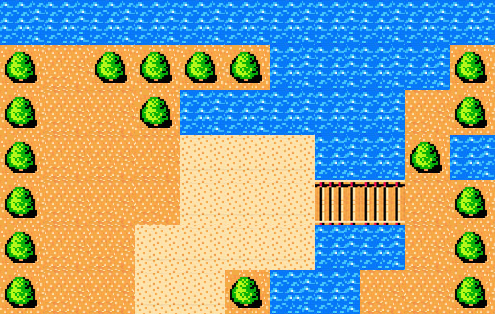 由于是静态的, 所以就不给demo了.种技术,如果大家가 가지고 있는 방법也可以来告诉我。
由于是静态的, 所以就不给demo了.种技术,如果大家가 가지고 있는 방법也可以来告诉我。
希望大家多支持。谢谢。
 JavaScript 및 웹 : 핵심 기능 및 사용 사례Apr 18, 2025 am 12:19 AM
JavaScript 및 웹 : 핵심 기능 및 사용 사례Apr 18, 2025 am 12:19 AM웹 개발에서 JavaScript의 주요 용도에는 클라이언트 상호 작용, 양식 검증 및 비동기 통신이 포함됩니다. 1) DOM 운영을 통한 동적 컨텐츠 업데이트 및 사용자 상호 작용; 2) 사용자가 사용자 경험을 향상시키기 위해 데이터를 제출하기 전에 클라이언트 확인이 수행됩니다. 3) 서버와의 진실한 통신은 Ajax 기술을 통해 달성됩니다.
 JavaScript 엔진 이해 : 구현 세부 사항Apr 17, 2025 am 12:05 AM
JavaScript 엔진 이해 : 구현 세부 사항Apr 17, 2025 am 12:05 AM보다 효율적인 코드를 작성하고 성능 병목 현상 및 최적화 전략을 이해하는 데 도움이되기 때문에 JavaScript 엔진이 내부적으로 작동하는 방식을 이해하는 것은 개발자에게 중요합니다. 1) 엔진의 워크 플로에는 구문 분석, 컴파일 및 실행; 2) 실행 프로세스 중에 엔진은 인라인 캐시 및 숨겨진 클래스와 같은 동적 최적화를 수행합니다. 3) 모범 사례에는 글로벌 변수를 피하고 루프 최적화, Const 및 Lets 사용 및 과도한 폐쇄 사용을 피하는 것이 포함됩니다.
 Python vs. JavaScript : 학습 곡선 및 사용 편의성Apr 16, 2025 am 12:12 AM
Python vs. JavaScript : 학습 곡선 및 사용 편의성Apr 16, 2025 am 12:12 AMPython은 부드러운 학습 곡선과 간결한 구문으로 초보자에게 더 적합합니다. JavaScript는 가파른 학습 곡선과 유연한 구문으로 프론트 엔드 개발에 적합합니다. 1. Python Syntax는 직관적이며 데이터 과학 및 백엔드 개발에 적합합니다. 2. JavaScript는 유연하며 프론트 엔드 및 서버 측 프로그래밍에서 널리 사용됩니다.
 Python vs. JavaScript : 커뮤니티, 라이브러리 및 리소스Apr 15, 2025 am 12:16 AM
Python vs. JavaScript : 커뮤니티, 라이브러리 및 리소스Apr 15, 2025 am 12:16 AMPython과 JavaScript는 커뮤니티, 라이브러리 및 리소스 측면에서 고유 한 장점과 단점이 있습니다. 1) Python 커뮤니티는 친절하고 초보자에게 적합하지만 프론트 엔드 개발 리소스는 JavaScript만큼 풍부하지 않습니다. 2) Python은 데이터 과학 및 기계 학습 라이브러리에서 강력하며 JavaScript는 프론트 엔드 개발 라이브러리 및 프레임 워크에서 더 좋습니다. 3) 둘 다 풍부한 학습 리소스를 가지고 있지만 Python은 공식 문서로 시작하는 데 적합하지만 JavaScript는 MDNWebDocs에서 더 좋습니다. 선택은 프로젝트 요구와 개인적인 이익을 기반으로해야합니다.
 C/C에서 JavaScript까지 : 모든 것이 어떻게 작동하는지Apr 14, 2025 am 12:05 AM
C/C에서 JavaScript까지 : 모든 것이 어떻게 작동하는지Apr 14, 2025 am 12:05 AMC/C에서 JavaScript로 전환하려면 동적 타이핑, 쓰레기 수집 및 비동기 프로그래밍으로 적응해야합니다. 1) C/C는 수동 메모리 관리가 필요한 정적으로 입력 한 언어이며 JavaScript는 동적으로 입력하고 쓰레기 수집이 자동으로 처리됩니다. 2) C/C를 기계 코드로 컴파일 해야하는 반면 JavaScript는 해석 된 언어입니다. 3) JavaScript는 폐쇄, 프로토 타입 체인 및 약속과 같은 개념을 소개하여 유연성과 비동기 프로그래밍 기능을 향상시킵니다.
 JavaScript 엔진 : 구현 비교Apr 13, 2025 am 12:05 AM
JavaScript 엔진 : 구현 비교Apr 13, 2025 am 12:05 AM각각의 엔진의 구현 원리 및 최적화 전략이 다르기 때문에 JavaScript 엔진은 JavaScript 코드를 구문 분석하고 실행할 때 다른 영향을 미칩니다. 1. 어휘 분석 : 소스 코드를 어휘 단위로 변환합니다. 2. 문법 분석 : 추상 구문 트리를 생성합니다. 3. 최적화 및 컴파일 : JIT 컴파일러를 통해 기계 코드를 생성합니다. 4. 실행 : 기계 코드를 실행하십시오. V8 엔진은 즉각적인 컴파일 및 숨겨진 클래스를 통해 최적화하여 Spidermonkey는 유형 추론 시스템을 사용하여 동일한 코드에서 성능이 다른 성능을 제공합니다.
 브라우저 너머 : 실제 세계의 JavaScriptApr 12, 2025 am 12:06 AM
브라우저 너머 : 실제 세계의 JavaScriptApr 12, 2025 am 12:06 AM실제 세계에서 JavaScript의 응용 프로그램에는 서버 측 프로그래밍, 모바일 애플리케이션 개발 및 사물 인터넷 제어가 포함됩니다. 1. 서버 측 프로그래밍은 Node.js를 통해 실현되며 동시 요청 처리에 적합합니다. 2. 모바일 애플리케이션 개발은 재교육을 통해 수행되며 크로스 플랫폼 배포를 지원합니다. 3. Johnny-Five 라이브러리를 통한 IoT 장치 제어에 사용되며 하드웨어 상호 작용에 적합합니다.
 Next.js (백엔드 통합)로 멀티 테넌트 SAAS 애플리케이션 구축Apr 11, 2025 am 08:23 AM
Next.js (백엔드 통합)로 멀티 테넌트 SAAS 애플리케이션 구축Apr 11, 2025 am 08:23 AM일상적인 기술 도구를 사용하여 기능적 다중 테넌트 SaaS 응용 프로그램 (Edtech 앱)을 구축했으며 동일한 작업을 수행 할 수 있습니다. 먼저, 다중 테넌트 SaaS 응용 프로그램은 무엇입니까? 멀티 테넌트 SAAS 응용 프로그램은 노래에서 여러 고객에게 서비스를 제공 할 수 있습니다.


핫 AI 도구

Undresser.AI Undress
사실적인 누드 사진을 만들기 위한 AI 기반 앱

AI Clothes Remover
사진에서 옷을 제거하는 온라인 AI 도구입니다.

Undress AI Tool
무료로 이미지를 벗다

Clothoff.io
AI 옷 제거제

AI Hentai Generator
AI Hentai를 무료로 생성하십시오.

인기 기사

뜨거운 도구

MinGW - Windows용 미니멀리스트 GNU
이 프로젝트는 osdn.net/projects/mingw로 마이그레이션되는 중입니다. 계속해서 그곳에서 우리를 팔로우할 수 있습니다. MinGW: GCC(GNU Compiler Collection)의 기본 Windows 포트로, 기본 Windows 애플리케이션을 구축하기 위한 무료 배포 가능 가져오기 라이브러리 및 헤더 파일로 C99 기능을 지원하는 MSVC 런타임에 대한 확장이 포함되어 있습니다. 모든 MinGW 소프트웨어는 64비트 Windows 플랫폼에서 실행될 수 있습니다.

드림위버 CS6
시각적 웹 개발 도구

WebStorm Mac 버전
유용한 JavaScript 개발 도구

ZendStudio 13.5.1 맥
강력한 PHP 통합 개발 환경

메모장++7.3.1
사용하기 쉬운 무료 코드 편집기






